|
Documenti Comunicazioni |

|

|
|
|
Documenti Comunicazioni |

|

|
Documenti Comunicazioni
La sezione Documenti - Comunicazioni permette di archiviare la documentazione in entrata ed uscita relativa al processo senza far ricorso alla gestione centralizzata dei Documenti di Qualibus. Per tali documenti non è prevista una gestione delle revisioni, ma è possibile la sola modifica del file.
La sezione è costituita a sx dalla barra orizzontale che contiene i files e dalla barra verticale di dettaglio posta a dx. Nella sezione orizzontale della griglia è attivabile il menu contestuale.
Le funzionalità del menu permettono all'utente di copiare il file, spedirlo con messaggio interno o con E-mail, spedirlo con E-mail dopo aver trasformato il file in pdf, inserire e redigere documenti prelevandoli all'esterno o all'interno della gestione documentale di Qualibus, estrarre un documento in modifica, di aprirlo in sola lettura e di eliminare il file.
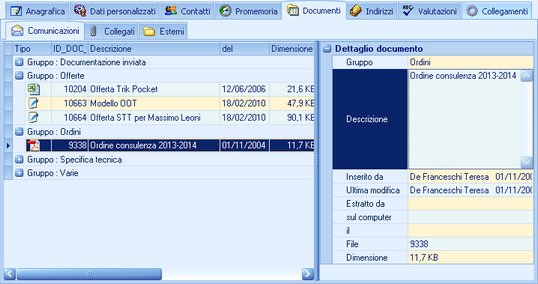 Tab Documenti - Sottosezione Comunicazioni |
Una volta inserito il documento questo potrà venire modificato o eliminato solo dall'utente che lo ha inserito oppure da un utente Amministratore o Superutente
E' possibile inviare il file come allegato di una mail e convertirlo contemporaneamente in pdf. selezionando il comando Invia e-mail (pdf) dal menu contestuale.
La funzionalità di creazione automatica del file .pdf è supportata solo se sul pc è installato MS Office 2007 o successivo: in questo casovengono convertiti in pdf i file doc, docx, xls, xlsx, ppt e pptx. Con OpenOffice sono supportati solo i file doc e docx.
I documenti possono essere archiviati e suddivisi per Gruppo. Per creare un nuovo gruppo è sufficiente digitare il nome del gruppo nel campo Gruppo della griglia verticale e cliccare sul tasto Applica. La denominazione dei gruppi dove avviene l'archiviazione automatica delle mail vengono invece nominati in OPZIONI GENERALI - Varie - AddIn
|
Attraverso il comando Nuovo dal menu contestuale il documento viene caricato ed aperto in modifica. La funzionalità permette di caricare documenti:
da file: esterni alla base dati di Qualibus
da modello: componendoli dai Modelli documento salvati in Documenti
da altro documento: copiando un documento presente in Documenti
da stampa: salvando una stampa selezionata tra quelle predefinite e personalizzate presenti nella base dati
Per effettuare l'archiviazione, una volta salvato il documento, si presenta la seguente situazione:
|
La presenza del colore giallo segnala che il documento è estratto sul server ma non è stato ancora archiviato.
Per procedere all'archiviazione selezionare uno o più documenti estratti, e scegliere Archivia dal menù contestuale.
Quando il documento si trova in questo stato, il menu contestuale sul documento propone anche i comandi Annulla estrazione, per tornare allo stato precedente, e Annulla estrazione ed Elimina per eliminare direttamente il documento senza doverlo prima archiviare o annullarne l'estrazione. |
In questa sezione tutti i comandi richiamabili dal menù contestuale sono attivi anche con più documenti selezionati. Non è possibile chiudere il modulo se ci sono dei documenti estratti.
ATTENZIONE !!
In Word 2013 i documenti si aprono sempe in sola lettura anche se sono estratti in modifica. Per correggere il comportamento è necessario configurare opportunamente le opzioni di Word. |